Napraw błąd Windows Update 0x8e5e03fa w systemie Windows 10
Problemy z Windows Update są prawdopodobnie jednym z najpoważniejszych problemów, z którymi użytkownicy muszą się regularnie spotykać. Dzieje się tak, ponieważ niektóre problemy są łatwe do rozwiązania, podczas gdy inne mogą być trudnym zadaniem. Jeśli napotkasz kod błędu Windows Update (Windows Update Error Code) 0x8e5e03fa podczas próby aktualizacji systemu Windows , ten przewodnik zawiera kilka sugestii, które mogą pomóc w rozwiązaniu tego problemu.

Kod błędu aktualizacji systemu Windows 10 0x8e5e03fa(Update Error Code 0x8e5e03fa)
Ten błąd 0x80070490 wskazuje na uszkodzony plik systemowy lub proces w Sklepie składników systemu Windows(Windows Component Store) lub w usłudze Component-Based Servicing ( CBS ). Aby naprawić ten błąd, postępuj zgodnie z poniższymi sugestiami:
- Uruchom narzędzie do rozwiązywania problemów z Windows Update(Windows Update Troubleshooter)
- (Reset SoftwareDistribution)Zresetuj foldery SoftwareDistribution i Catroot2
- Uruchom skanowanie SFC i DISM
- Zresetuj składniki Windows Update
- Zainstaluj aktualizację(Update) , korzystając z konta superadministratora
- Zainstaluj aktualizację ręcznie
Zanim zaczniesz, utwórz najpierw punkt przywracania systemu . Pomoże Ci to cofnąć zmiany, jeśli kiedykolwiek będziesz ich potrzebować.
Proponuję wypróbować je jeden po drugim. Zobaczmy je szczegółowo:
1] Uruchom(Run) narzędzie do rozwiązywania problemów z Windows Update(Windows Update Troubleshooter)
System operacyjny Windows(Windows) 10 zawiera wbudowane narzędzie do rozwiązywania problemów, które może skutecznie rozwiązać typowe problemy związane z aktualizacją systemu Windows . (Windows)Zwykle rozwiązuje problemy lub przynajmniej identyfikuje prawdziwego winowajcę. Dlatego dobrze byłoby spróbować przed zastosowaniem czegokolwiek innego.
Aby uruchomić narzędzie do rozwiązywania problemów z Windows Update(Windows Update Troubleshooter) , przejdź do następującej ścieżki: Start > Ustawienia (Settings ) > Aktualizacje i zabezpieczenia(Updates and Security) > Rozwiązywanie problemów.(Troubleshoot.)
W prawym okienku przewiń trochę, a następnie wybierz Windows Update .
Kliknij Uruchom narzędzie do rozwiązywania problemów(Run the troubleshooter) i pozwól, aby system Windows(Windows) automatycznie naprawił problem.
Wykrycie problemów przez system Windows może trochę potrwać, więc zachowaj cierpliwość.
Po zakończeniu procesu zamknij okno i uruchom ponownie urządzenie.
Sprawdź, czy to rozwiązuje problem, jeśli nie, przejdź do następnego skutecznego obejścia.
2] Zresetuj foldery SoftwareDistribution(Reset SoftwareDistribution) i Catroot2
(Reset the SoftwareDistribution)Zresetuj foldery (Catroot2 folders)SoftwareDistribution i Catroot2 i sprawdź, czy to Ci pomoże.
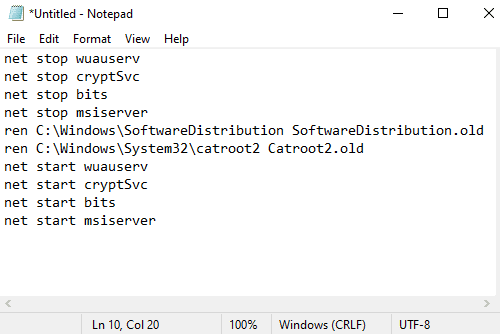
Aby to zrobić, otwórz Notatnik i skopiuj i wklej następujący tekst –
net stop wuauserv net stop cryptSvc net stop bits net stop msiserver ren C:\Windows\SoftwareDistribution SoftwareDistribution.old ren C:\Windows\System32\catroot2 Catroot2.old net start wuauserv net start cryptSvc net start bits net start msiserver
Kliknij menu Plik (File ) i wybierz Zapisz jako,(Save as) aby otworzyć okno, jak pokazano na poniższej migawce.
Wybierz odpowiednią lokalizację, a następnie wybierz opcję Wszystkie pliki(All Files) w menu rozwijanym Zapisz jako typ .(Save as type)
Następnie wpisz WindowsUpdate.bat w polu tekstowym Nazwa pliku .(File name)
Następnie kliknij przycisk Zapisz(Save) i zamknij okno edytora tekstu.
Po utworzeniu pliku wsadowego przejdź do zapisanej lokalizacji i kliknij plik prawym przyciskiem myszy. Następnie(Thereafter) wybierz Uruchom jako administrator(Run as administrator) z menu kontekstowego.
Jeśli na ekranie pojawi się okno dialogowe UAC , po prostu naciśnij przycisk (UAC)Tak(Yes) , aby przyznać uprawnienia administratora.
Spowoduje to uruchomienie wiersza polecenia i natychmiastowe zresetowanie składników Windows Update .
3] Uruchom Kontroler plików systemowych(Run System File Checker) i narzędzie DISM
Jeśli na ekranie nadal pojawia się kod błędu aktualizacji 0x8e5e03fa(Update Error Code 0x8e5e03fa) , możesz uruchomić Kontroler plików systemowych i narzędzie DISM(DISM tool) . Prawidłowo przeskanuje pamięć w poszukiwaniu brakujących lub uszkodzonych plików systemowych. A następnie automatycznie naprawi lub zastąpi uszkodzone pliki systemowe.
4] Zresetuj(Reset) składniki Windows(Windows Update) Update
Zresetuj składniki Windows Update(Reset the Windows Update Components) i sprawdź, czy to działa.
5] Zainstaluj aktualizację(Update) za pomocą konta superadministratora
Alternatywnie możesz użyć konta superadministratora,(super administrator user account) aby pobrać i zainstalować aktualizacje bez żadnych przerw. Wszystko, czego potrzebujesz, aby utworzyć nowe konto użytkownika na swoim urządzeniu z systemem Windows, a następnie zalogować się przy użyciu tego samego konta. Postępuj zgodnie z poniższymi instrukcjami, aby rozwiązać ten problem.
Naciśnij skrót klawiaturowy Win+R , aby otworzyć okno dialogowe Uruchom . (Run)W polu tekstowym wpisz cmd , a następnie naciśnij klawisz Ctrl+Shift+Enter . Spowoduje to otwarcie wiersza polecenia z uprawnieniami administratora.

W oknie wiersza polecenia z podwyższonym poziomem uprawnień wpisz następujące polecenie –
net user administrator /active:yes
Naciśnięcie klawisza Enter , które włączy wbudowane konto administratora.
Po pomyślnym wykonaniu polecenia zamknij okno wiersza polecenia.
Tutaj musisz wylogować(Sign) się z systemu Windows(Windows) . Aby to zrobić, naciśnij skrót klawiaturowy Ctrl+Alt+DelWyloguj(Sign) się na odpowiedniej stronie.
Następnie zaloguj się ponownie, używając nowego konta administratora .(Administrator)
Sprawdź, czy problem został rozwiązany teraz.
6) Zainstaluj aktualizację ręcznie
Alternatywnie możesz spróbować rozwiązać ten problem, pobierając i instalując wymaganą aktualizację ręcznie(downloading and installing the required update manually) z wykazu usługi Microsoft Update(Microsoft Update Catalog) .
Mam nadzieję, że coś w tym przewodniku pomoże ci naprawić ten irytujący kod błędu.(I hope something in this guide may helps you to fix this annoying error code.)
Related posts
Napraw błąd Windows Update 0x80070422 w systemie Windows 10
Napraw błąd Windows Update 0x80070659
Napraw błąd Windows Update 0x80240439 w systemie Windows 10
Napraw błąd Windows Update 0x80070541 w systemie Windows 10
Napraw błąd Windows Update 0xc0020036 w systemie Windows 10
Napraw błąd Windows Update 0x800f0845 w systemie Windows 10
Napraw błąd Windows Update 0x80246002 w systemie Windows 10
Napraw błąd aktualizacji systemu Windows 10 0xc1900104 podczas instalacji aktualizacji funkcji
Napraw błąd aktualizacji systemu Windows 0x8007010b
Napraw kod błędu Windows Update 800F0A13
Napraw błąd Windows Update 0x800700d8 w systemie Windows 10
Napraw błąd Windows Update C8000266?
Napraw błąd Windows Update 0x80245006 w systemie Windows 11 lub Windows 10
Napraw błąd Windows Update 0x800f0247 w systemie Windows 11/10
Napraw Windows Update nie mógł zainstalować błędu 0x80240034
Napraw kod błędu aktualizacji systemu Windows 10 0x80d02002
Napraw błąd Windows Update 0x800706ba w systemie Windows 11/10
Napraw błąd aktualizacji systemu Windows 0x800f0905
Napraw błąd 0x80072efe w Asystencie aktualizacji systemu Windows 10
Napraw błąd Windows Update 0x80070bc2 w systemie Windows 11/10
